Quem ainda não respondeu a avaliação? Você tem a resposta aqui!
Se você precisa ver todos os avaliadores e avaliados e acompanhar o status de cada avaliação, este é o Relatório que você deve fazer o download! 😉
-
Na barra superior da tela, clique sobre o módulo de avaliação de desempenho.
-
Ao lado direito do nome da avaliação, clique sobre o ícone de nuvem.

Prontinho 😄
------------------------------------------------------------------------------------------------------------------
Esse relatório também está disponível em outra tela:
-
Na barra superior da tela, clique sobre o módulo de avaliação de desempenho.
-
Clique sobre o nome da avaliação desejada.
-
Clique sobre a aba "Acompanhar".
-
Clique sobre "Avaliadores" conforme a imagem:
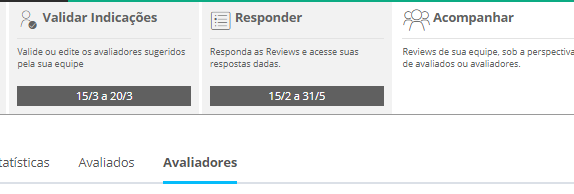
5. Clique sobre "Relatório de Acompanhamento".

Prontinho 😃
As principais informações do relatório são:
-
dados estatísticos de avaliações enviadas, completas, iniciadas e não iniciadas
-
informações de avaliado/avaliador
-
relacionamento
-
indicações
-
porcentagem das avaliações
-
quem criou a dupla avaliador>avaliado
-
dados do avaliado/avaliador no momento em que o export foi baixado
Prontinho! Com o relatório você conseguirá fazer análises de acompanhamento da avaliação com mais detalhes :)
FAQ
-
Por que os dados estatísticos de acompanhamento da avaliação que exportamos são diferentes do que estão na plataforma?
R: O exporte de relatório de acompanhamento da avaliação considera pessoas ativas e inativas. Enquanto, por padrão, o monitor de estatísticas da plataforma considera somente ativos, sendo possível alterar.
-
Como alteramos para ter a mesma visualização no exporte e na plataforma?
R: Para ter a visualização apenas dos colaboradores ativos no exporte de relatório de acompanhamento, é necessário filtrar nas colunas 'ativo' de avaliadores e de avaliados. E para ver na plataforma da mesma forma que o exporte é necessário mudar a visualização das estatísticas, como no print abaixo
-Oct-08-2024-06-40-30-9251-PM.png)
Dúvidas? #ChamaNoChat! 😄
